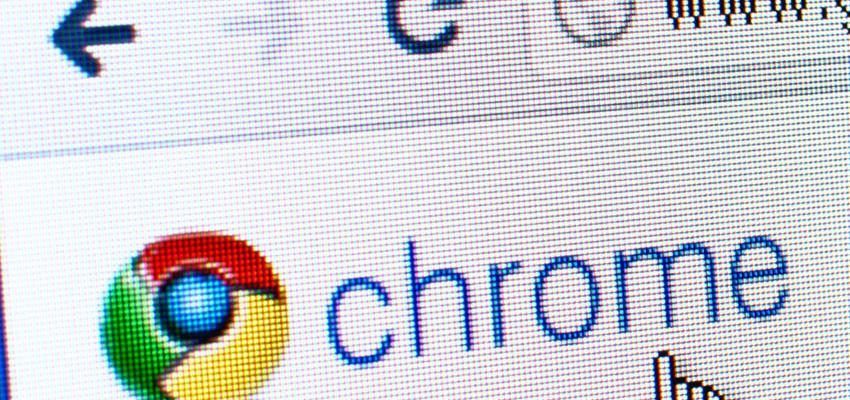Acest tutorial pentru personalizarea Google Chrome ar trebui să fie util. Acesta este cel mai folosit browser web din lume, așa că există șanse mari să îl folosești. Dacă acesta este cazul și doriți să îl setați în funcție de gusturile dvs., iată sfaturile noastre.
Personalizați Google Chrome: 4 lucruri pe care le puteți face
1. Editați pagina de pornire
Să începem cu primul lucru care apare la lansarea browserului: pagina de început. În mod implicit, este o bară de căutare Google și paginile cele mai vizitate. Putem optimiza lansarea Chrome cu diferite opțiuni:
- Reluați locul unde ați plecat, adică deschideți afișările din ultima pagină. Foarte util pentru a continua o navigare spartă.
- Porniți o pagină sau diferite pagini specifice . Aici, se pune problema alegerii site-ului sau a site-urilor la care cineva dorește să acceseze direct. Acest lucru economisește timp pentru cei care încă își încep navigarea prin aceeași pagină web.
- Deschideți o nouă filă este opțiunea implicită.
Pentru a-l accesa:
- Faceți clic pe cele trei puncte aliniate vertical sub "X" folosit pentru a închide fereastra de navigare,
- Accesați „Setări”,
- Alegeți elementul dorit din „La pornire”.
2. Schimbați aspectul
Există posibilitatea de a modifica aspectul browserului. Aceasta constă în căutarea „temelor”. Acesta este tipul de atmosferă pe care doriți să o oferiți Google Chrome. Acestea sunt disponibile în secțiunea „Teme” din Chrome Web Store. Sunt oferite multe opțiuni în jurul diferitelor subiecte. Există și o pagină pentru a vă putea crea propria „temă”.
3. Adăugați extensii
Un alt mod de a personaliza modul de utilizare a Chrome este adăugarea unor extensii care ar putea fi utile. Există unele pentru a bloca reclame, pentru a lua capturi de ecran sau chiar doar pentru a reda.
De asemenea, acestea sunt disponibile pe magazinul web Chrome la rubrica „Extensii”.
4. Fiți conectat la Chrome
Acesta este un mod de a accesa browserul său personalizat pe diferite dispozitive. Prin logarea în fiecare navigare către Chrome, puteți avea acces la preferatele sale, istoricul, parolele înregistrate etc.
Pentru aceasta:
- Faceți clic pe cele trei puncte aliniate vertical sub "X" folosit pentru a închide fereastra,
- Apoi pe „Setări”,
- Alegeți „Conectați-vă la Chrome”.
Astfel, va fi posibilă sincronizarea articolelor pe care doriți să le găsiți pentru fiecare conexiune pe diferitele dispozitive utilizate.
Citiți și:
- Cele mai bune extensii Chrome
- Chrome vs Firefox: bătălia browserelor web!
- Tot ce trebuie să știți despre Chromecast Ultra!